Centralized Backup
Centralized Backup es una herramienta de copia de seguridad profesional diseñada específicamente para usuarios empresariales. A través de la Copia de Seguridad Centralizada, los administradores de TI pueden utilizar TNAS como un servidor de copia de seguridad centralizado para iniciar tareas de respaldo de espacios de almacenamiento o sistemas operativos desde TNAS, cubriendo computadoras de empleados, estaciones de trabajo, servidores y máquinas virtuales. Al encontrar anomalías en los datos o fallas en los equipos, la Copia de Seguridad Centralizada puede restaurar rápidamente los datos, reduciendo efectivamente las pérdidas empresariales.
Requisitos y Limitaciones
-
Versiones TOS Soportadas:
TOS 5.1 (x86)
TOS 6.0 (x86) TOS 7.0 (x86) -
Hardware y Sistema de Archivos:
RAM: 4 GB o superior
Destino de respaldo: Solo se soportan carpetas compartidas que utilicen el sistema de archivos BTRFS (no se soportan cuotas de almacenamiento, cifrado ni carpetas compartidas bajo volúmenes HyperLock).
Visión General
Esta sección proporciona una vista completa de todos los dispositivos de destino conectados, detalles de las tareas de respaldo y sus estados actuales dentro de Centralized Backup, permitiendo un monitoreo y gestión total.
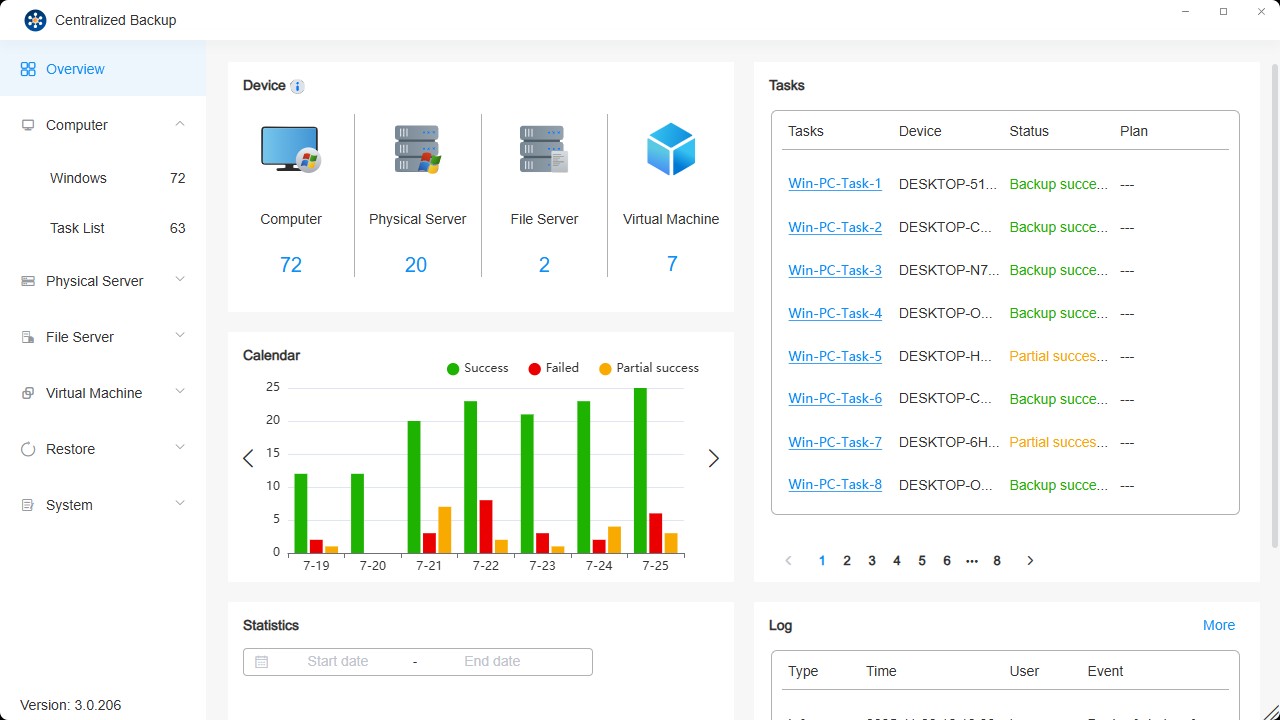
Descripción de la Sección
- Dispositivos: Muestra estadísticas de todos los dispositivos conectados exitosamente, independientemente de su estado en línea actual.
- Tareas: Visualiza información detallada y estados en tiempo real de las tareas de respaldo en los dispositivos conectados.
- Calendario: Muestra información estadística sobre las versiones de respaldo de los últimos siete días.
- Estadísticas: Visualiza estadísticas de versiones de respaldo dentro de un rango de fechas especificado.
- Registros: Accede a los registros de eventos recientes de la aplicación.
Windows PC / Windows Server
En esta página, puede agregar nuevos PCs/Servidores Windows a Centralized Backup, crear tareas de respaldo, restaurar datos de respaldo y gestionar estos dispositivos. El agente Centralized Backup Agent debe estar instalado en el equipo de destino antes de que se puedan ejecutar respaldos.
Requisitos y Limitaciones de Windows
-
Versiones Soportadas:
PC Windows: Win10, Win11
Windows Server: 2016, 2019, 2022 -
Sistema de Archivos Soportado:
NTFS -
Tipos de Respaldo Soportados:
Dispositivo completo: Respalda todo el equipo, incluyendo el sistema operativo, información de particiones y datos.
Solo sistema: Respalda el sistema operativo y las particiones del sistema (Sistema, EFI, Recuperación, MSR).
Volúmenes personalizados: Respalda volúmenes seleccionados y su información de partición. -
Puerto de Red:
5510
- No admite la copia de seguridad de otros dispositivos externos como unidades de disquete, memorias USB o lectores de tarjetas de memoria.
- No se soportan respaldos de discos duros virtuales (VHD).
- Si está habilitado el cifrado BitLocker en su equipo, por favor descifre antes de iniciar un respaldo para asegurar que el dispositivo pueda restaurarse correctamente. Después de la restauración, el cifrado BitLocker se desactivará automáticamente. Para mantener la seguridad de los datos, vuelva a habilitar BitLocker posteriormente.
Cómo Agregar un Dispositivo Windows
Antes de crear una tarea de respaldo, instale Centralized Backup Agent en el dispositivo de destino y conéctelo a TNAS.
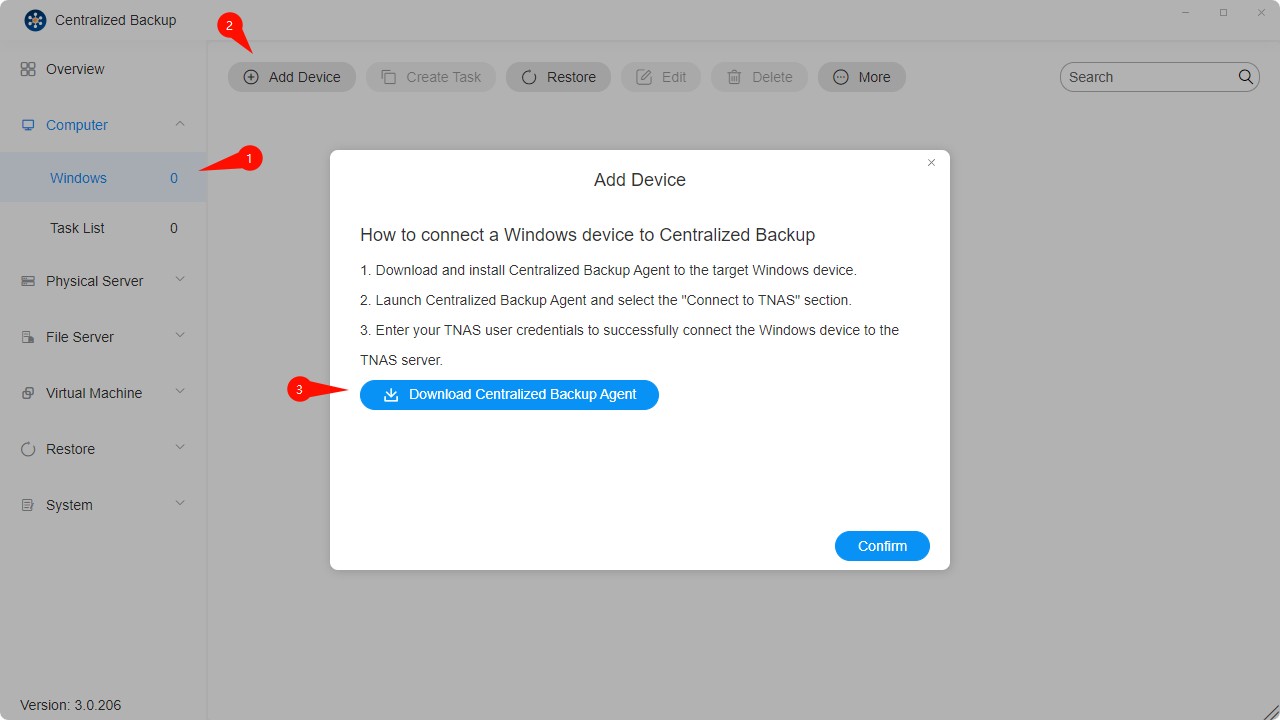
Cómo Crear una Tarea de Respaldo para Windows
-
Conecte el dispositivo de destino a TNAS.
-
Haga clic en el botón “Crear Tarea”.
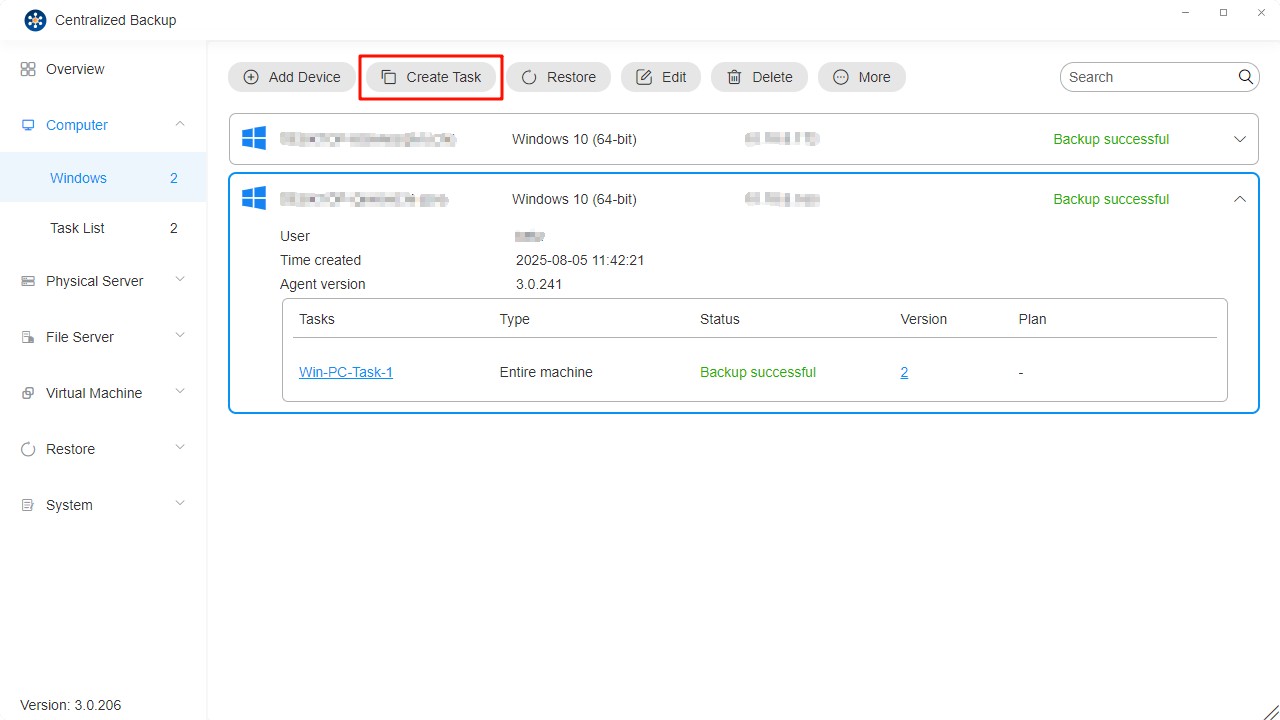
-
Configure los ajustes generales de la tarea: nombre, origen, destino y configuraciones de control del dispositivo.
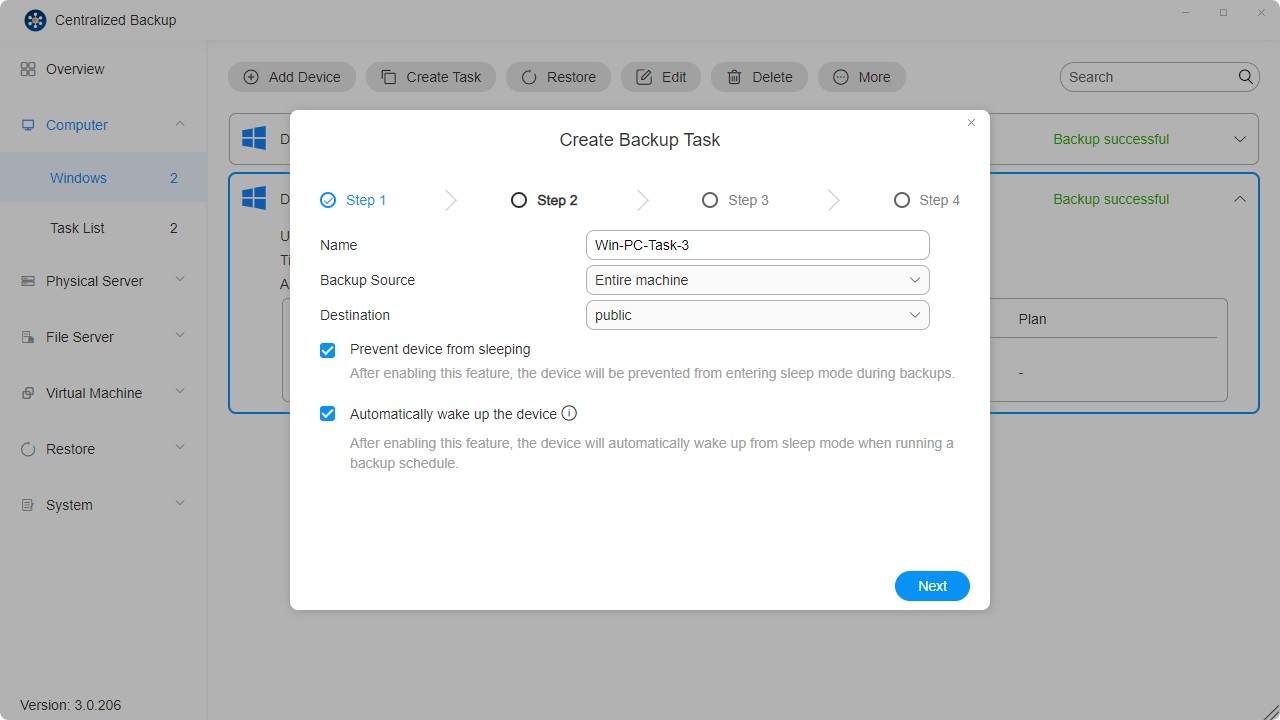
-
Configure el horario de la tarea.
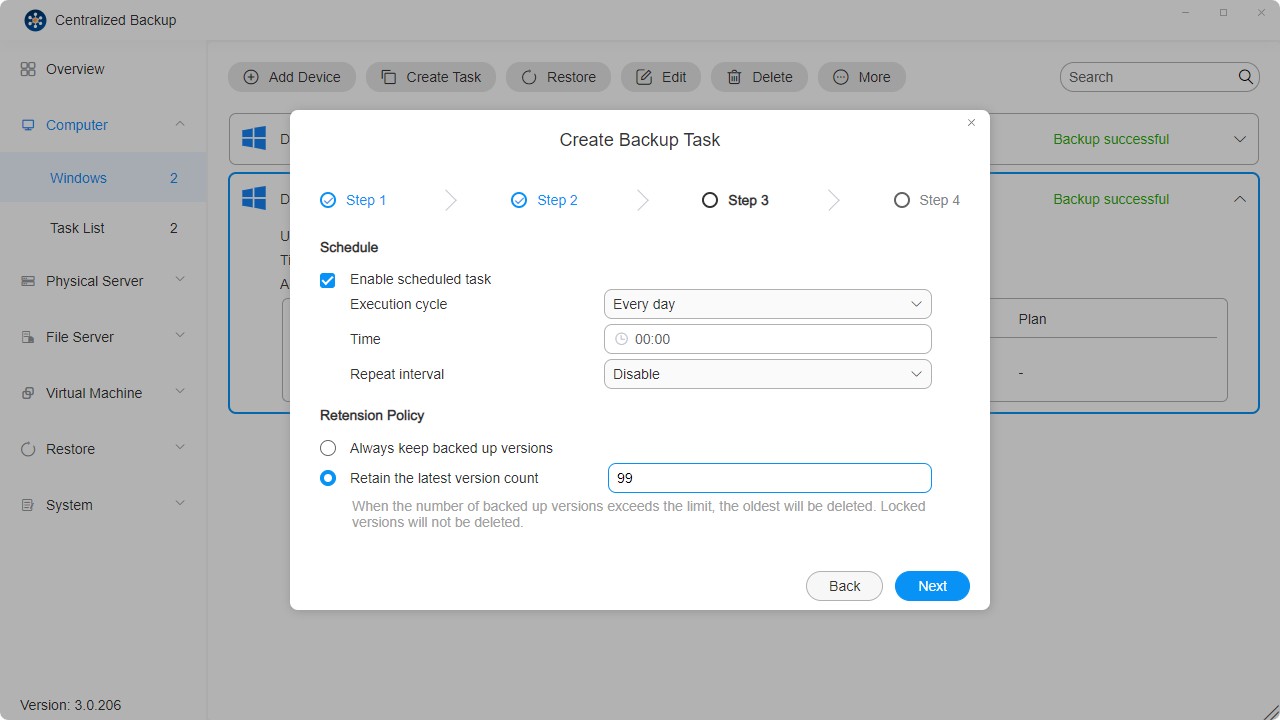
-
Revise los ajustes y haga clic en “Confirmar” para completar la creación de la tarea.
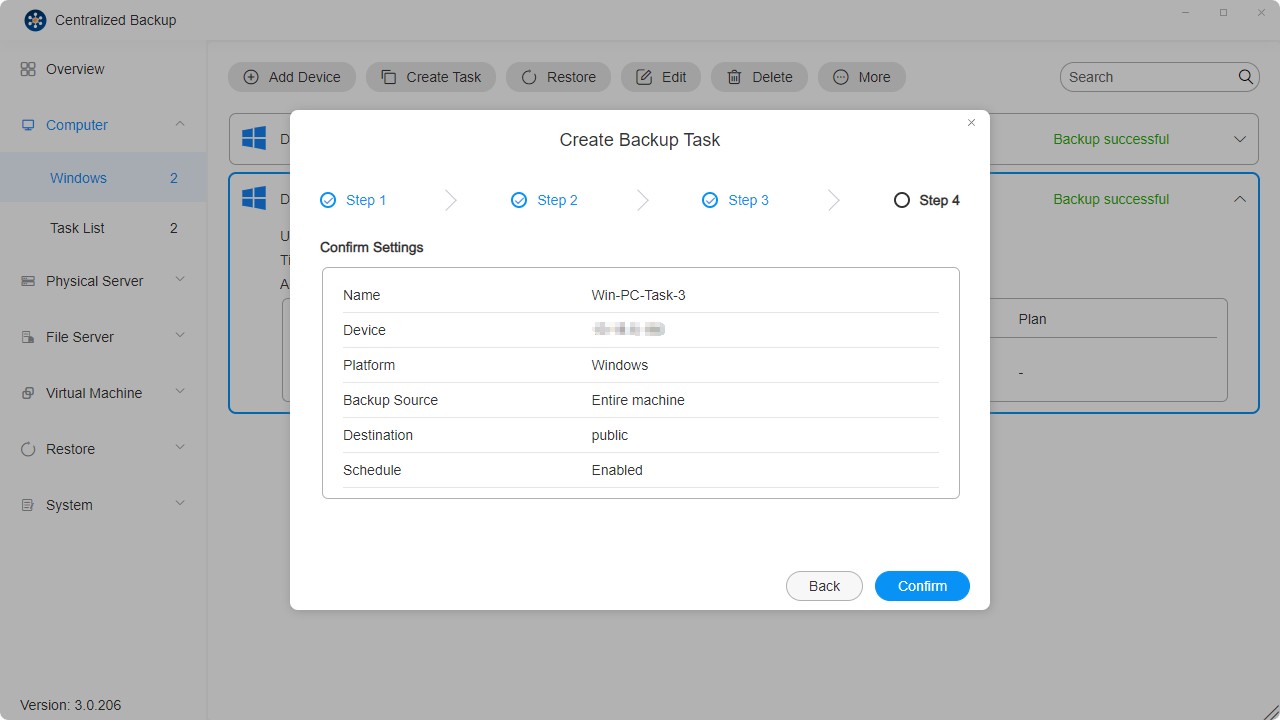
- Se pueden crear múltiples tareas de respaldo para cada dispositivo.
- Eliminar una tarea de respaldo también eliminará sus datos correspondientes del destino.
- Para simplificar el proceso de respaldo, el seguimiento de bloques modificados (CBT) está habilitado por defecto. Asegúrese de que el Servicio de Instantáneas de Volumen de Microsoft (VSS) esté habilitado en cada dispositivo protegido para que CBT funcione correctamente.
- El respaldo inicial de cada tarea es un respaldo completo. Los respaldos posteriores usan CBT para realizar respaldos incrementales, a menos que VSS esté deshabilitado.
- En caso de conflictos en la programación, las tareas en ejecución tienen prioridad y el siguiente ciclo comenzará después.
- Cuando una versión de respaldo está bloqueada, se excluye de los conteos de retención y no puede ser sobrescrita ni eliminada.
Cómo Restaurar Archivos o Carpetas Individuales
Use el Portal de Restauración para recuperar archivos o carpetas específicas:
- Vaya a la sección “Restaurar”.
- Seleccione el módulo “Portal de Restauración”.
- Elija la plataforma, tarea de respaldo y versión a restaurar.
- Seleccione el archivo o carpeta deseada y haga clic en el ícono “Descargar” en la esquina superior derecha.
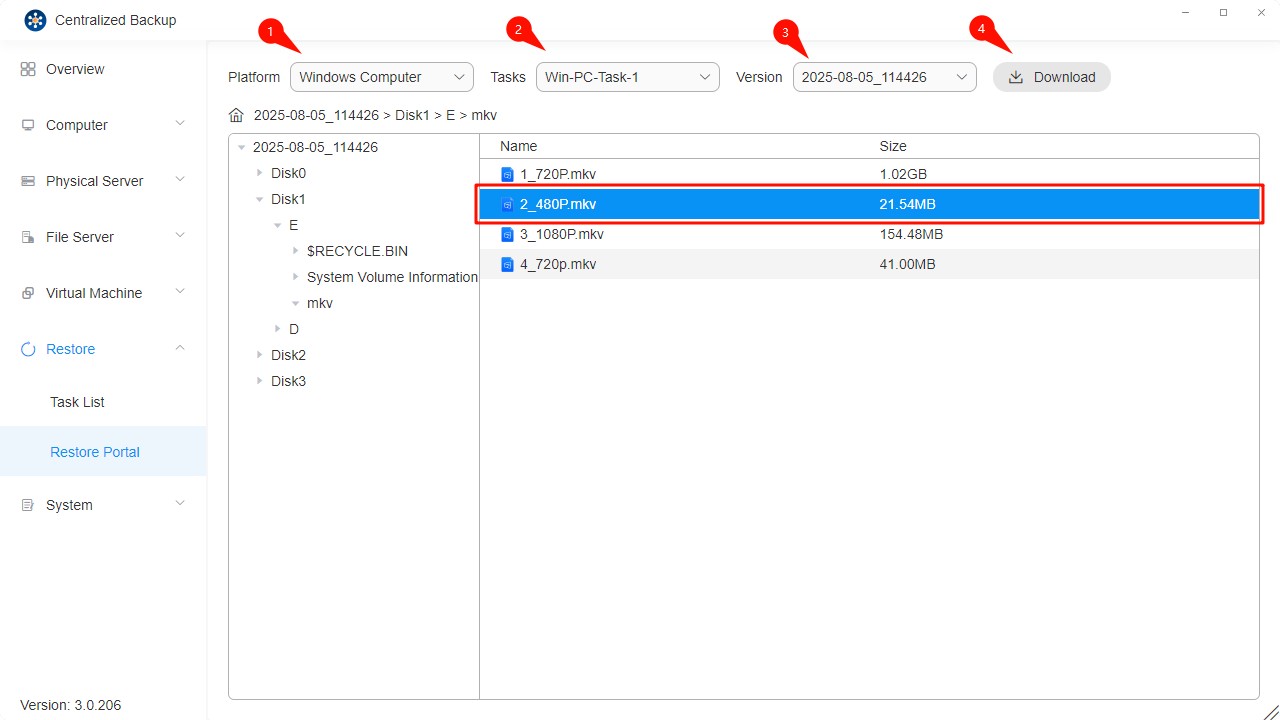
Cómo Restaurar un Dispositivo Completo
Puede restaurar el dispositivo completo, sistema operativo o volúmenes personalizados mediante tareas de respaldo. Para restaurar un dispositivo completo o un volumen de almacenamiento respaldado, use el Centralized Backup Agent para crear y ejecutar una imagen de restauración.
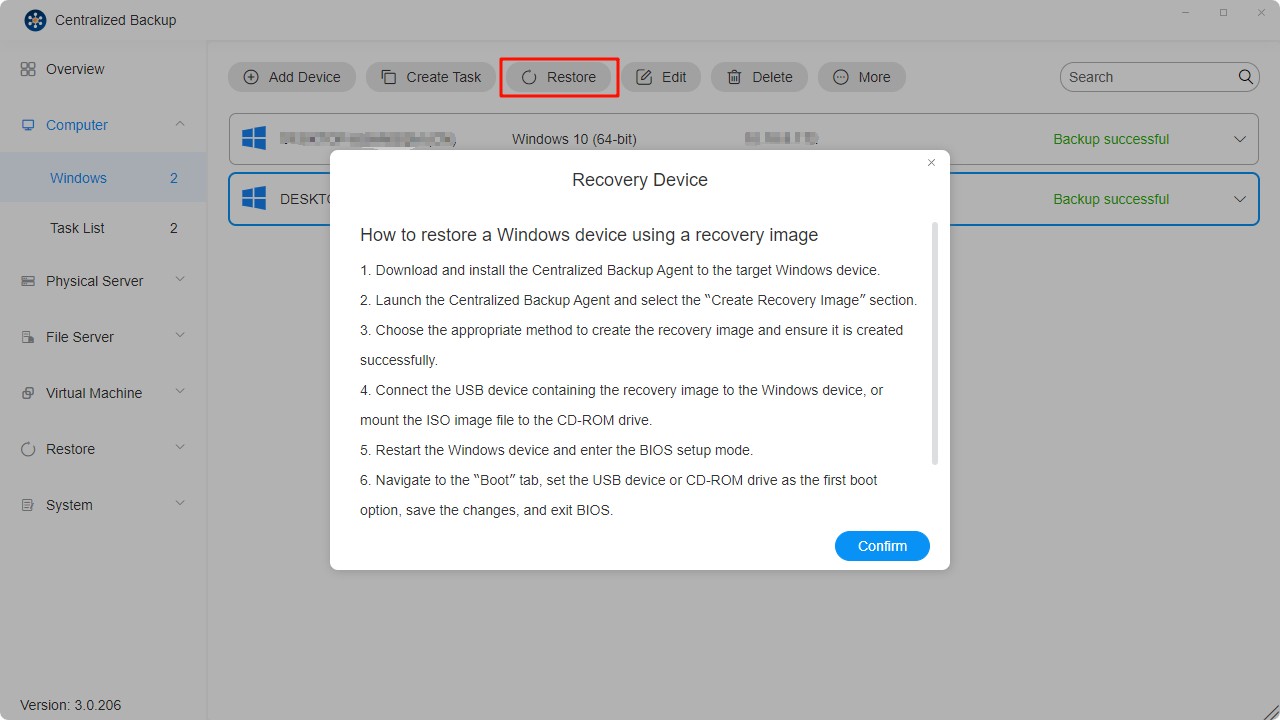
-
Ejecute la imagen de restauración en Windows PE.
-
Ingrese sus credenciales de TNAS para conectarse a su TNAS.
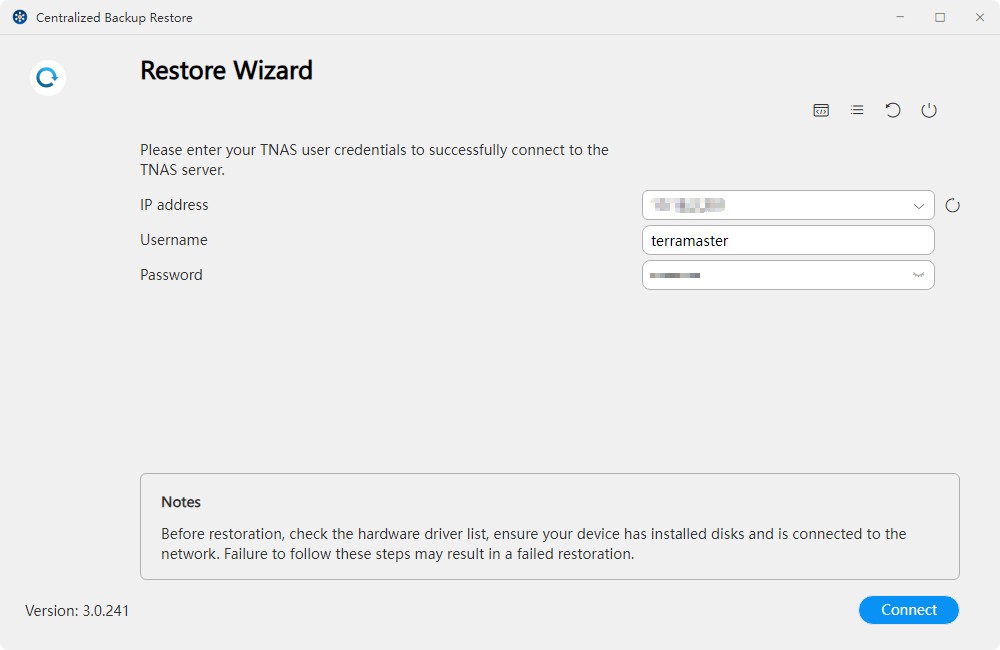
-
Seleccione el dispositivo y la tarea de respaldo a restaurar.
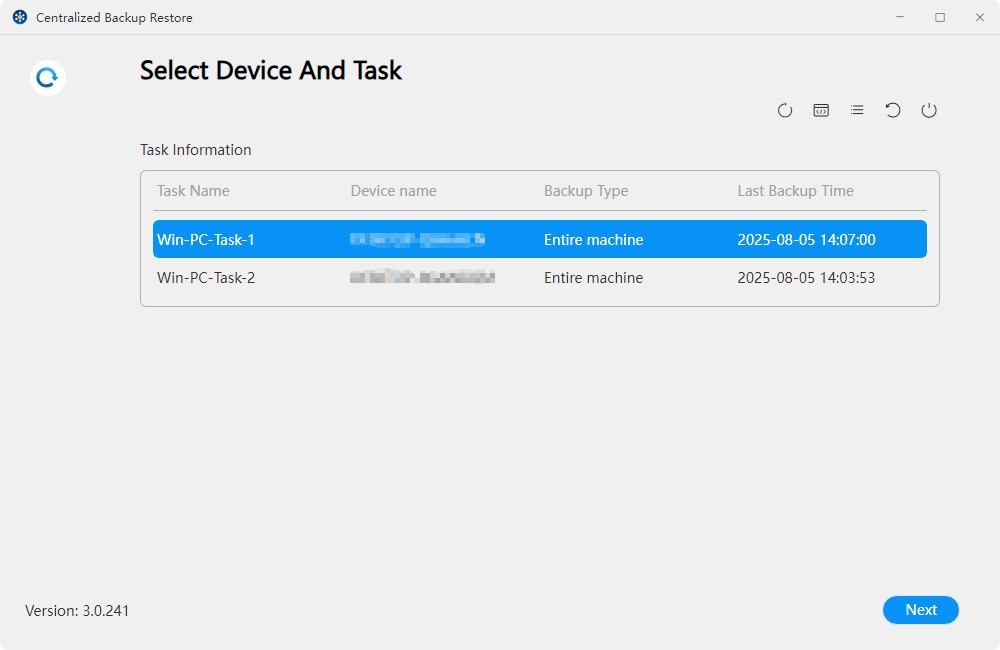
-
Elija el modo de restauración:
· Restaurar dispositivo completo (Automático): Restaura automáticamente todo el equipo, incluyendo sistema operativo, información de particiones y archivos dentro de las particiones.
· Restaurar solo sistema (Automático): Restaura automáticamente las particiones del sistema y arranque (incluida la partición EFI).
· Restauración personalizada (Manual): Permite seleccionar manualmente particiones específicas entre todas las respaldadas del dispositivo objetivo.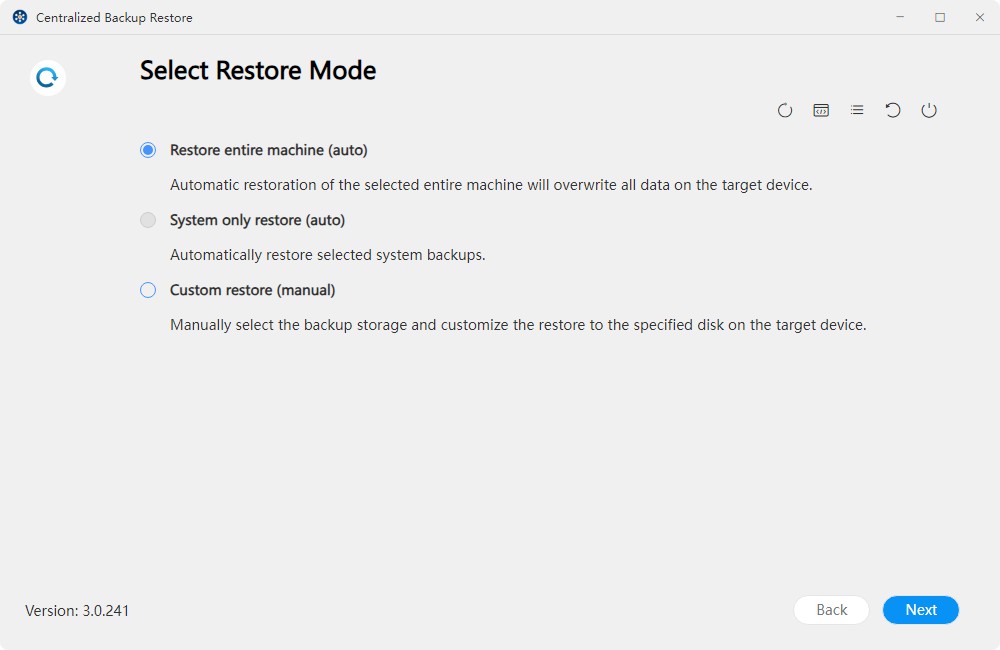
-
Seleccione la versión a restaurar.
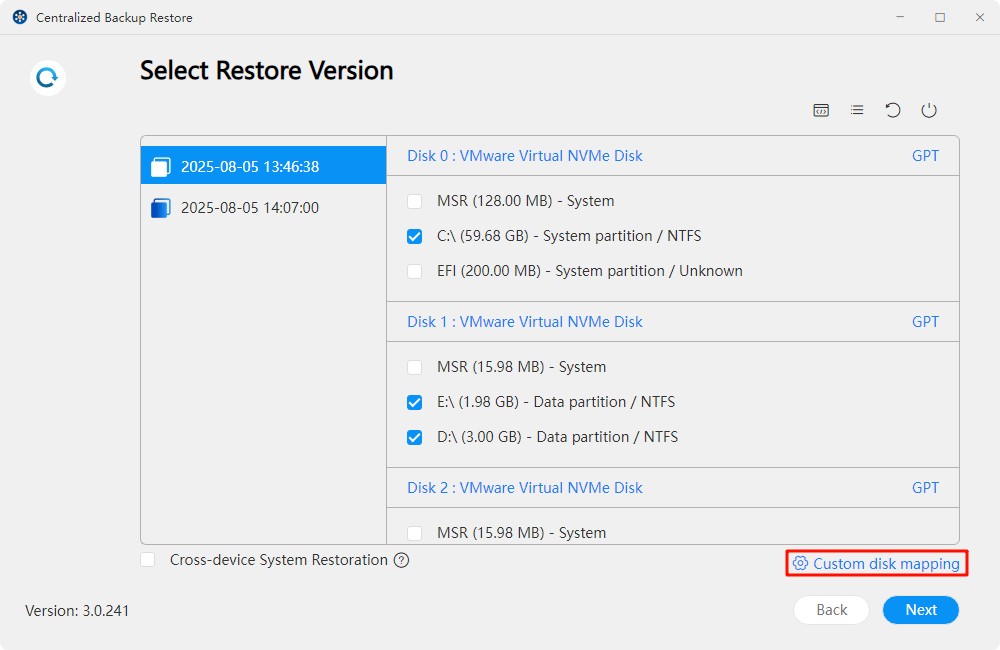
-
Personalice el mapeo de discos.
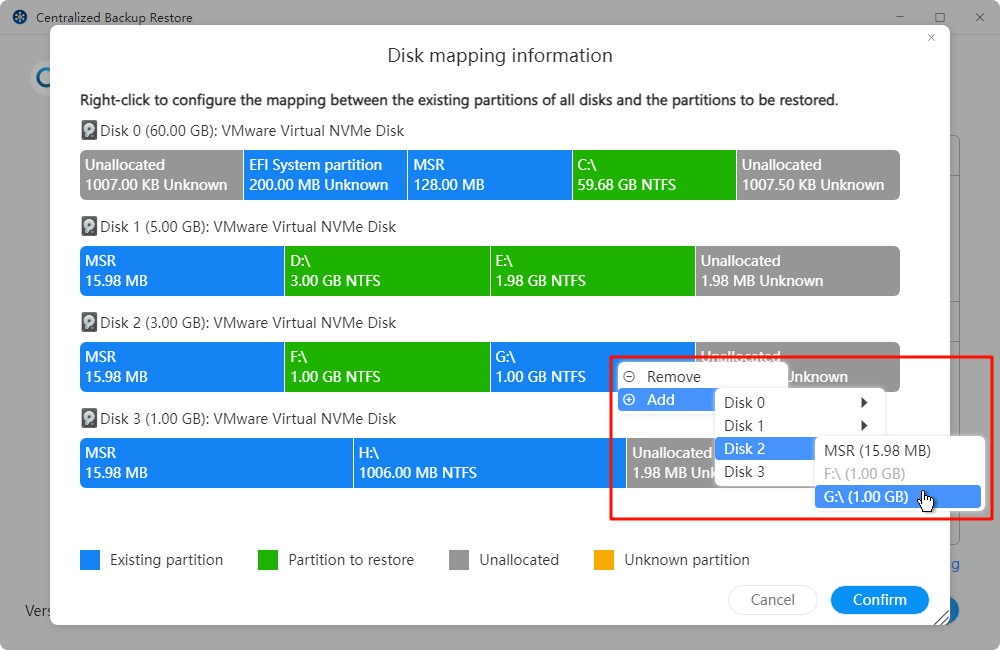
-
Confirme los ajustes de restauración.
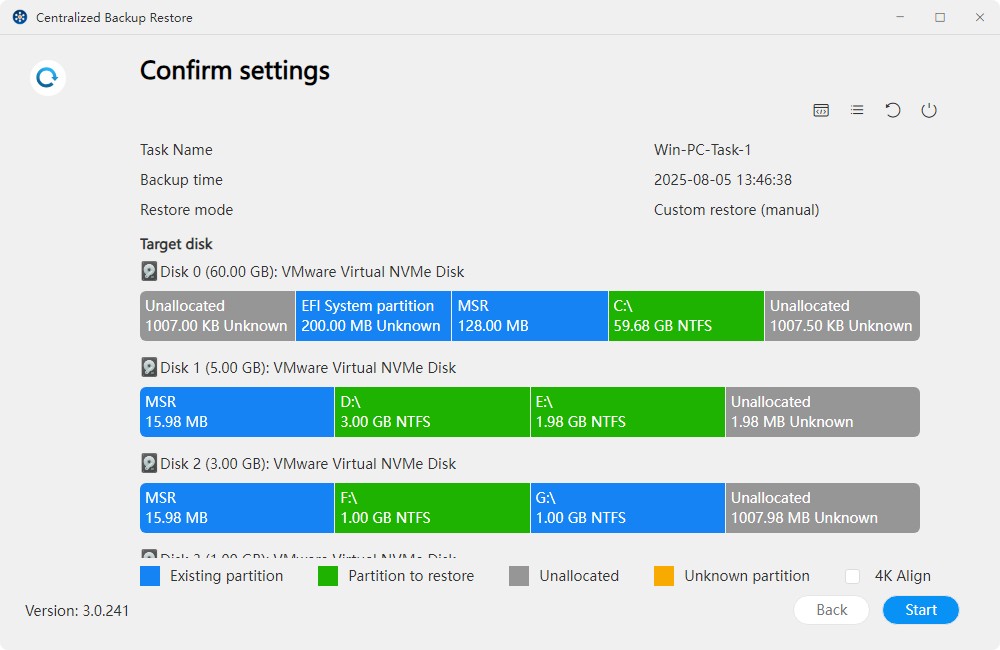
-
Espere a que finalice el proceso de restauración.
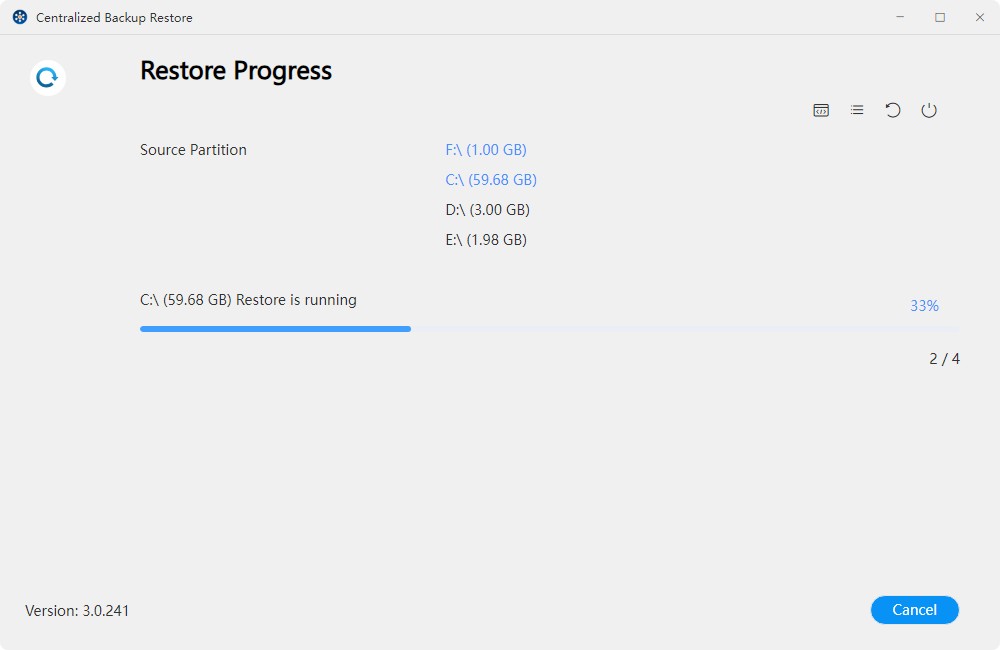
La restauración automática sobrescribirá por defecto las particiones originales del dispositivo, mientras que la restauración manual restaurará los datos en el destino personalizado definido.
Servidor de Archivos
En esta página, puedes agregar nuevos servidores de archivos SMB o Rsync, crear tareas de respaldo, restaurar datos de respaldo y gestionar estos dispositivos utilizando Centralized Backup.
Requisitos y Limitaciones del Servidor de Archivos
- Versiones Compatibles: Soporta servidores que ejecutan los protocolos SMB y Rsync 3.0 o superior (Linux).
Cómo Agregar un Servidor de Archivos
- Navega a la sección "Targets".
- Haz clic en el ícono "Crear" ubicado en la esquina superior derecha.
- Elige el tipo de servidor que deseas agregar.
- Ingresa la dirección del servidor, el nombre de usuario y la contraseña.
- Confirma los detalles de la conexión y haz clic en "OK" para completar la conexión.
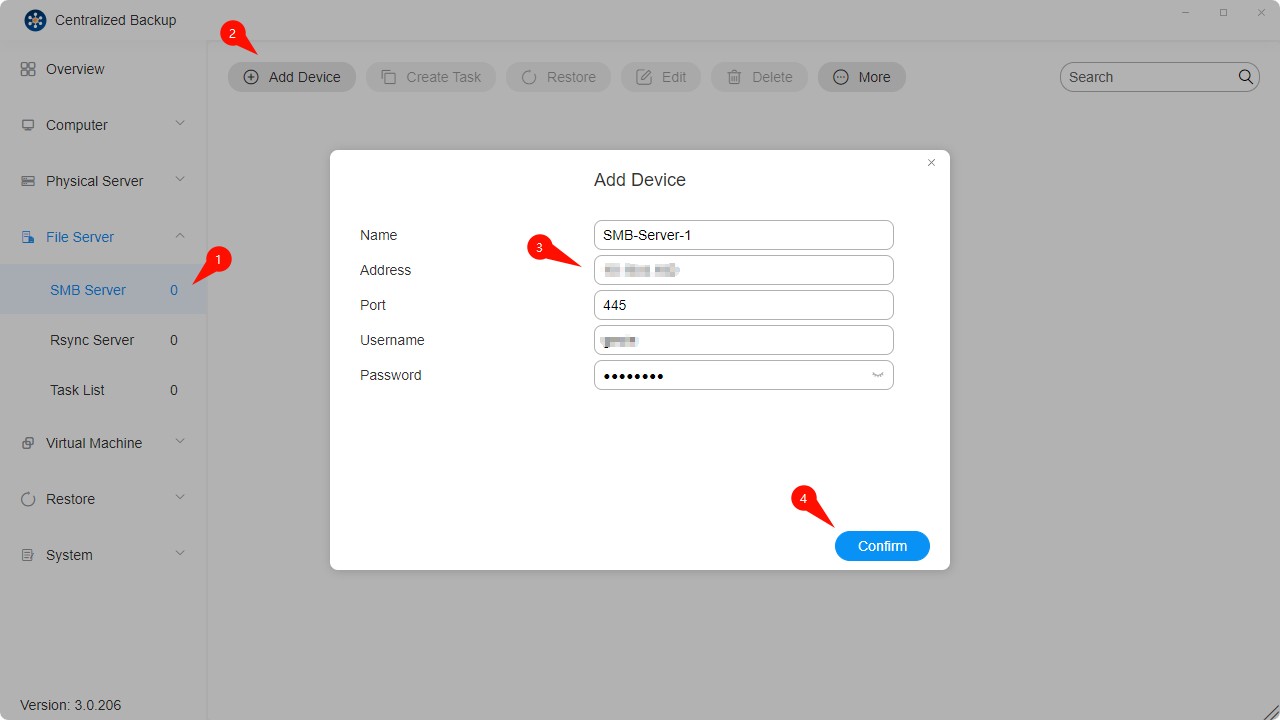
- Si utilizas SMB para la transferencia de archivos, asegúrate de que los puertos 139 (netbios-ssn), 445 (microsoft-ds), 137 (Nmbd) o 138 (Nmbd) estén habilitados en el servidor de origen.
- Para respaldar otro TNAS usando SMB, habilita el servicio SMB en Panel de Control > Servicios de Archivos > SMB/AFP/NFS en el TNAS de origen.
- Asegúrate de que Network Neighborhood esté habilitado en el servidor SMB.
Cómo Crear una Tarea de Respaldo de Servidor de Archivos
- Establece una conexión entre el dispositivo de destino y TNAS.
- Haz clic en el ícono "Crear" en la esquina superior derecha.
- Configura la información general de la tarea: nombre, seleccionar dispositivo, fuente de respaldo, modo de respaldo, destino.
• Modo Incremental: Solo se respaldan los archivos que han sido modificados o agregados desde el último respaldo. Los archivos no modificados no se respaldan repetidamente. Adecuado para escenarios que requieren respaldo rápido y espacio de almacenamiento limitado.
• Modo Espejo: Crea una copia completa de los datos de la fuente de respaldo en el destino, incluyendo todos los contenidos de archivos y directorios, asegurando que los datos de destino sean una réplica exacta de los datos de origen. Adecuado para escenarios de respaldo con altos requisitos de integridad de datos.
• Modo Multi-Versión: Guarda múltiples versiones de los datos de origen durante el proceso de respaldo. Cada respaldo se trata como una versión independiente, permitiéndote seleccionar y restaurar a un estado específico al restaurar datos. Adecuado para escenarios que enfatizan el control de versiones históricas.
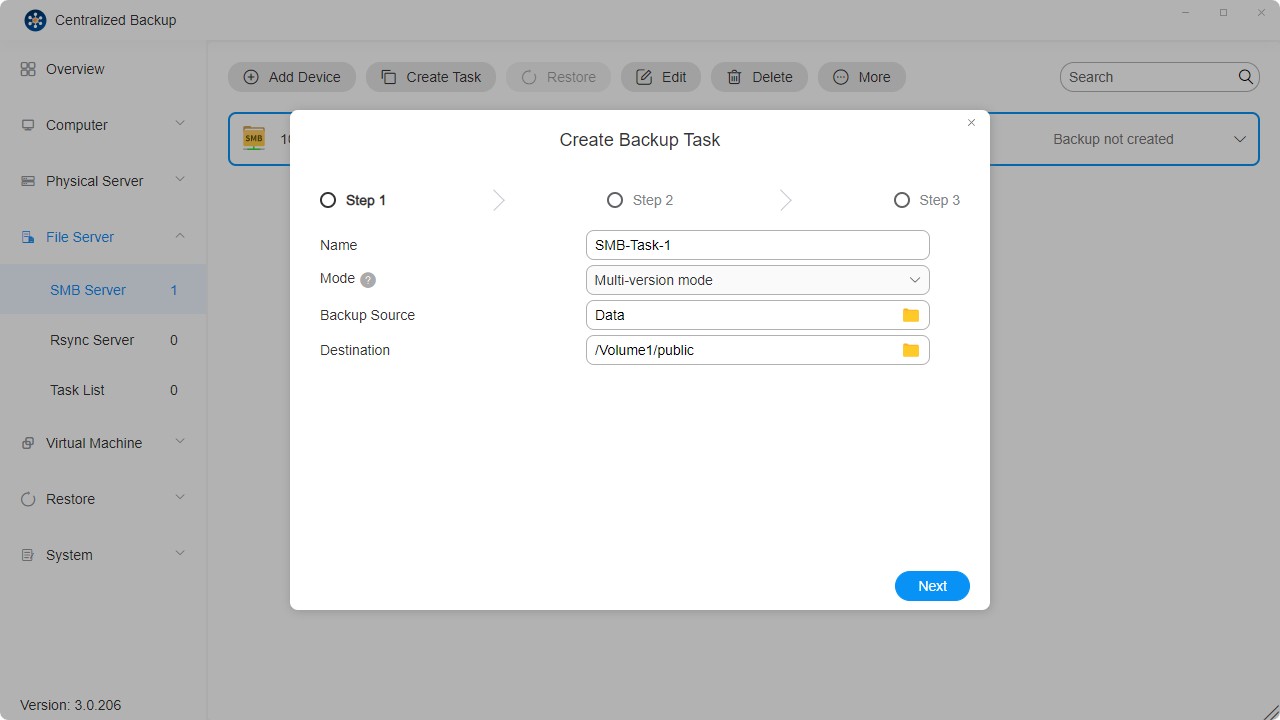
- Configura el programa de ejecución de la tarea.
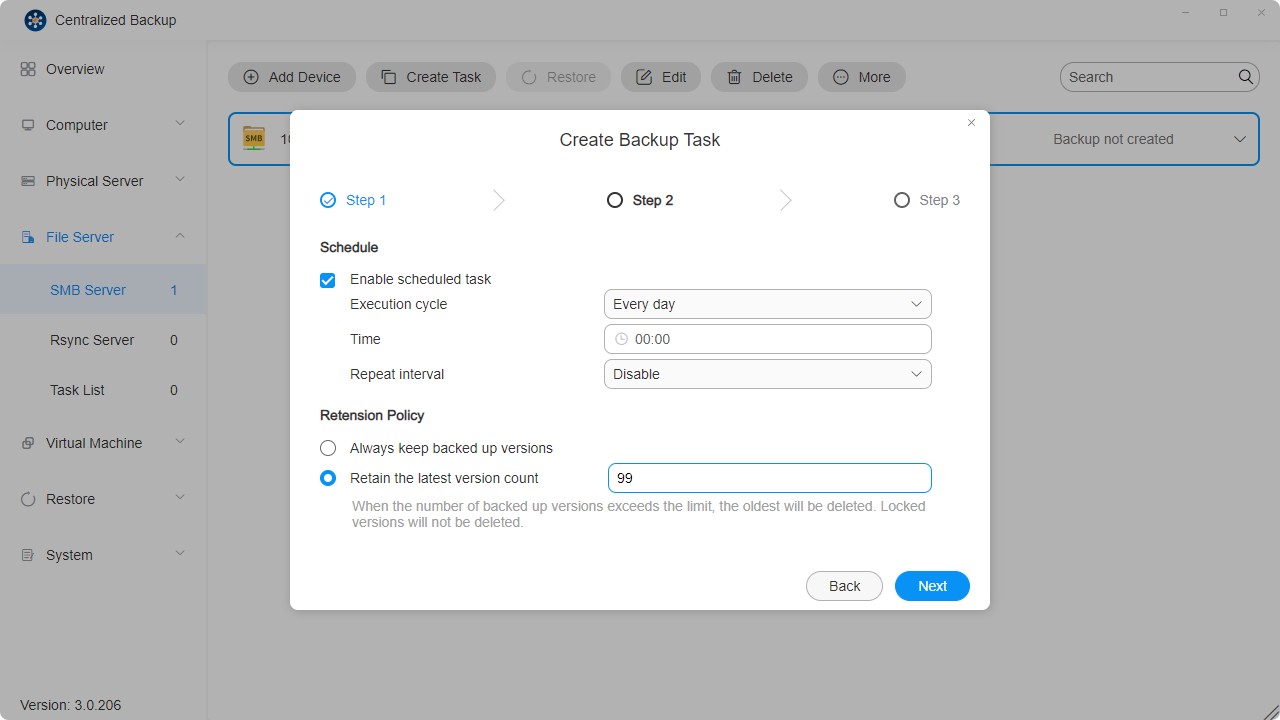
- Confirma las configuraciones y haz clic en "OK" para completar la creación de la tarea de respaldo.
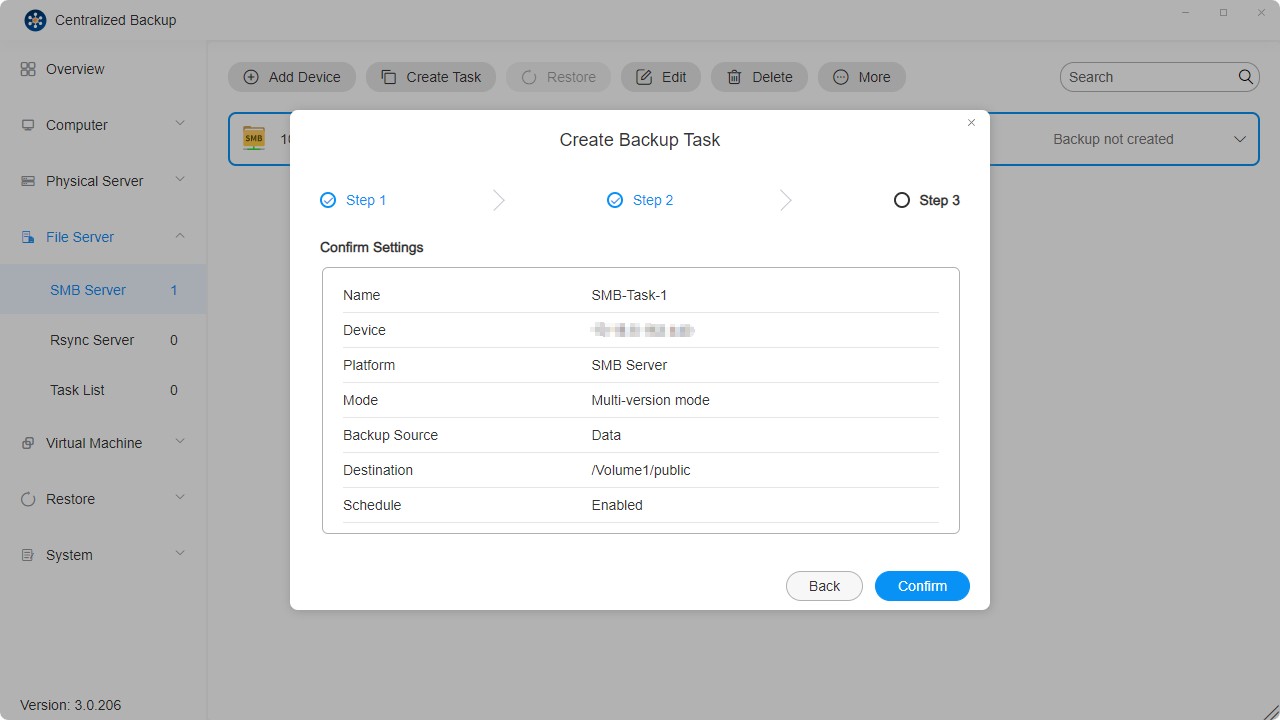
- Cada dispositivo admite la creación de múltiples tareas de respaldo diferentes.
- Eliminar una tarea de respaldo seleccionada no eliminará los datos de respaldo del destino.
Cómo Crear una Tarea de Restauración de Servidor de Archivos
- Selecciona el módulo de Restauración.
- Haz clic en el ícono "Crear" en la esquina superior derecha.
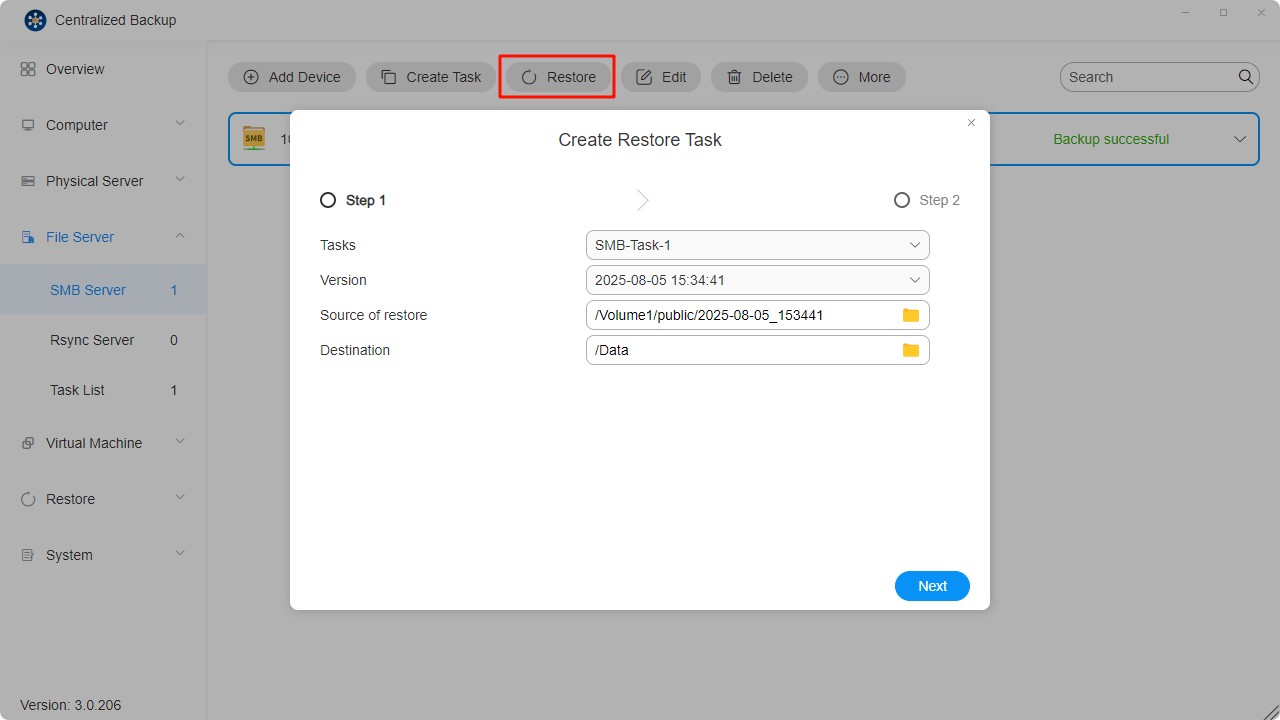
- Configura la información general de la tarea: nombre, tarea de respaldo, información de la versión de la tarea, fuente de restauración, destino.
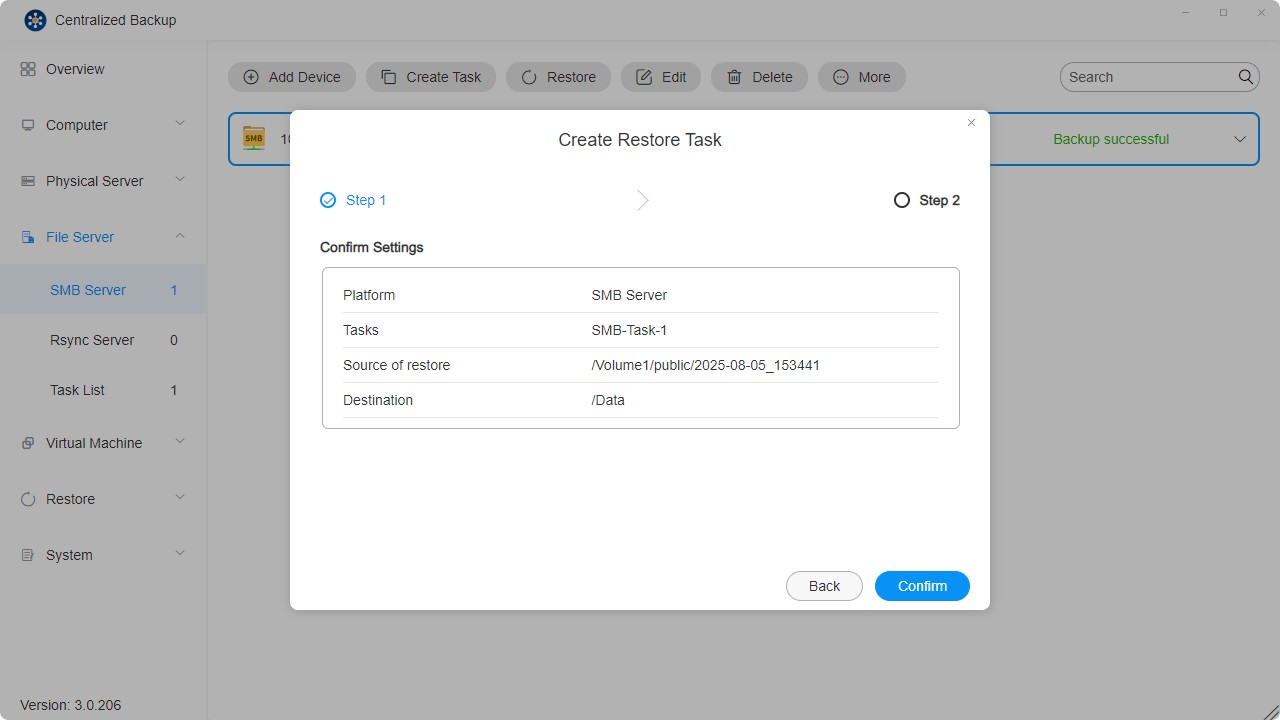
- Confirma las configuraciones y haz clic en "OK" para completar la creación de la tarea de restauración.
VMware vSphere
En esta página, puede agregar nuevos dispositivos VMware ESXi/VMware vCenter a Centralized Backup, crear tareas de respaldo, restaurar datos de respaldo y administrar estos dispositivos.
Requisitos y Limitaciones de VMware vSphere
-
Versiones compatibles:
ESXi: 8.0, 7.0, 6.7, 6.5
vCenter: 8.0, 7.0, 6.7, 6.5 -
Máquinas virtuales compatibles:
Todos los sistemas operativos admitidos por VMware vSphere. -
Puerto de red:
443
Cómo Agregar un Dispositivo VMware vSphere
- Seleccione la sección “Máquinas Virtuales - VMware vSphere”.
- Haga clic en el botón “Agregar Dispositivo”.
- Ingrese la dirección del servidor, el nombre de usuario y la contraseña.
- Confirme la conexión haciendo clic en “Confirmar”.
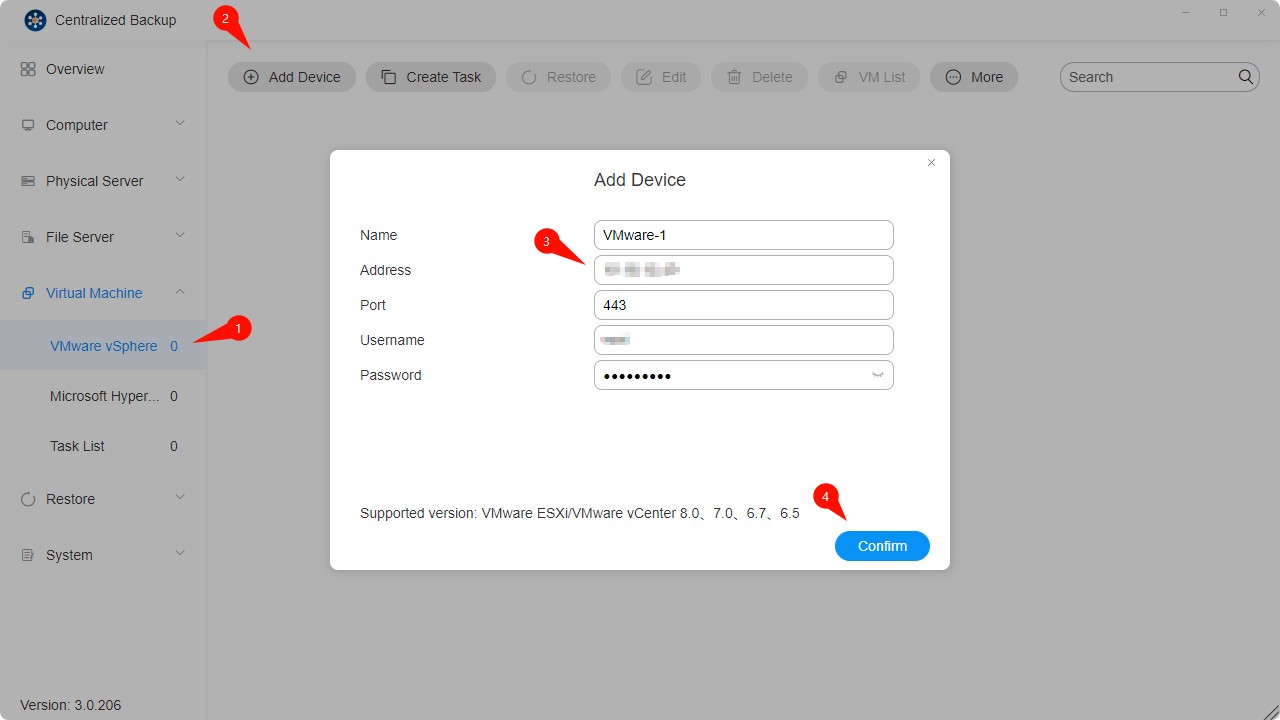
- No se admite la incorporación de dispositivos mediante direcciones IPv6.
- Para realizar respaldos de máquinas virtuales, deben estar habilitados SSH y ESXi Shell en VMware ESXi.
- Las cuentas de VMware ESXi/VMware vCenter deben tener privilegios administrativos completos.
Cómo Crear una Tarea de Respaldo de VMware vSphere
-
Establezca una conexión entre el dispositivo de destino y TNAS.
-
Haga clic en el icono “Crear Tarea”.
-
Configure la información general de la tarea: nombre, máquinas virtuales y destino.
· Puede seleccionar múltiples máquinas virtuales de varios dispositivos para respaldar.
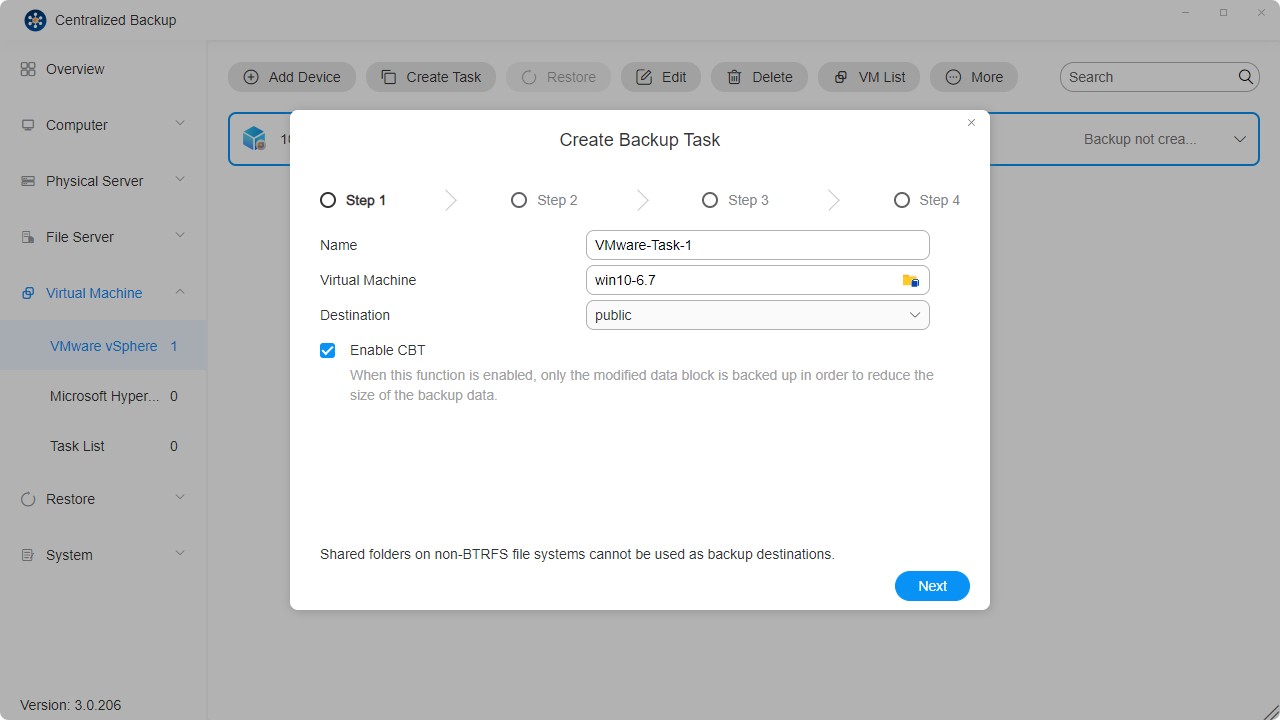
-
Verifique los servicios de las máquinas virtuales.
· El sistema comprobará si los servicios necesarios están correctamente configurados en la VM para garantizar un respaldo exitoso.
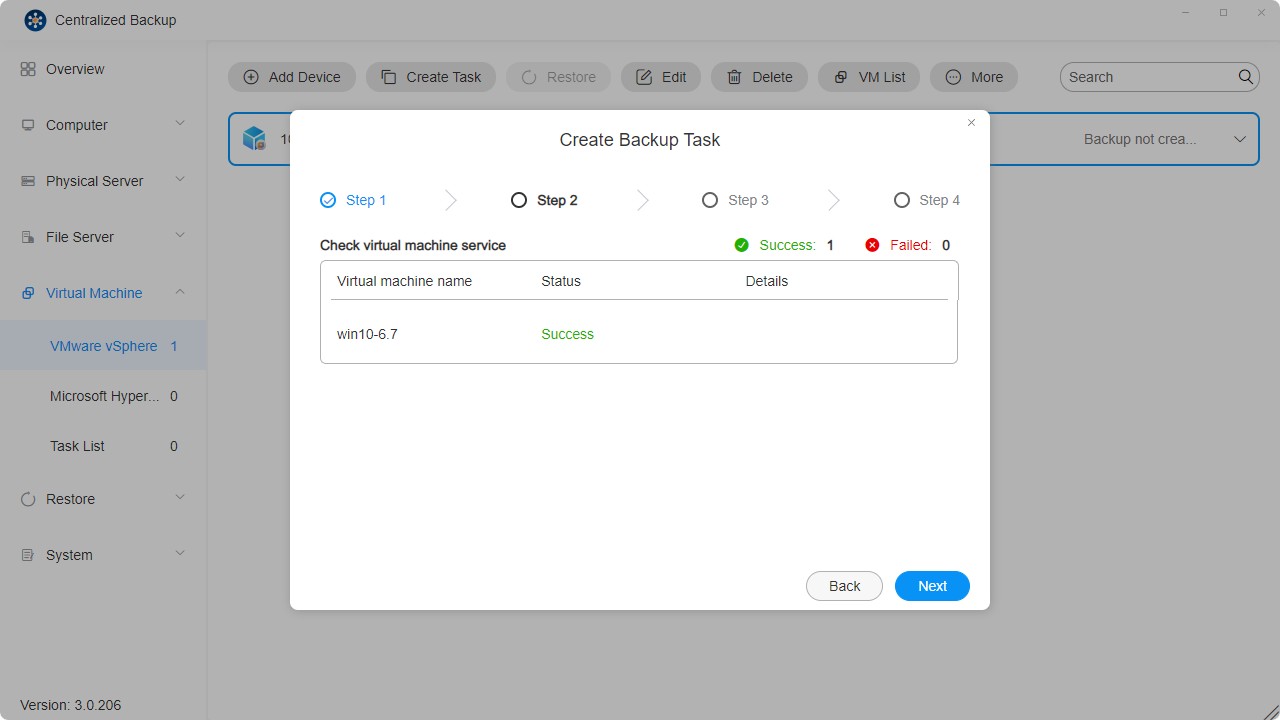
-
Configure la programación de la tarea.

-
Confirme la configuración y haga clic en “Confirmar” para completar la creación de la tarea.
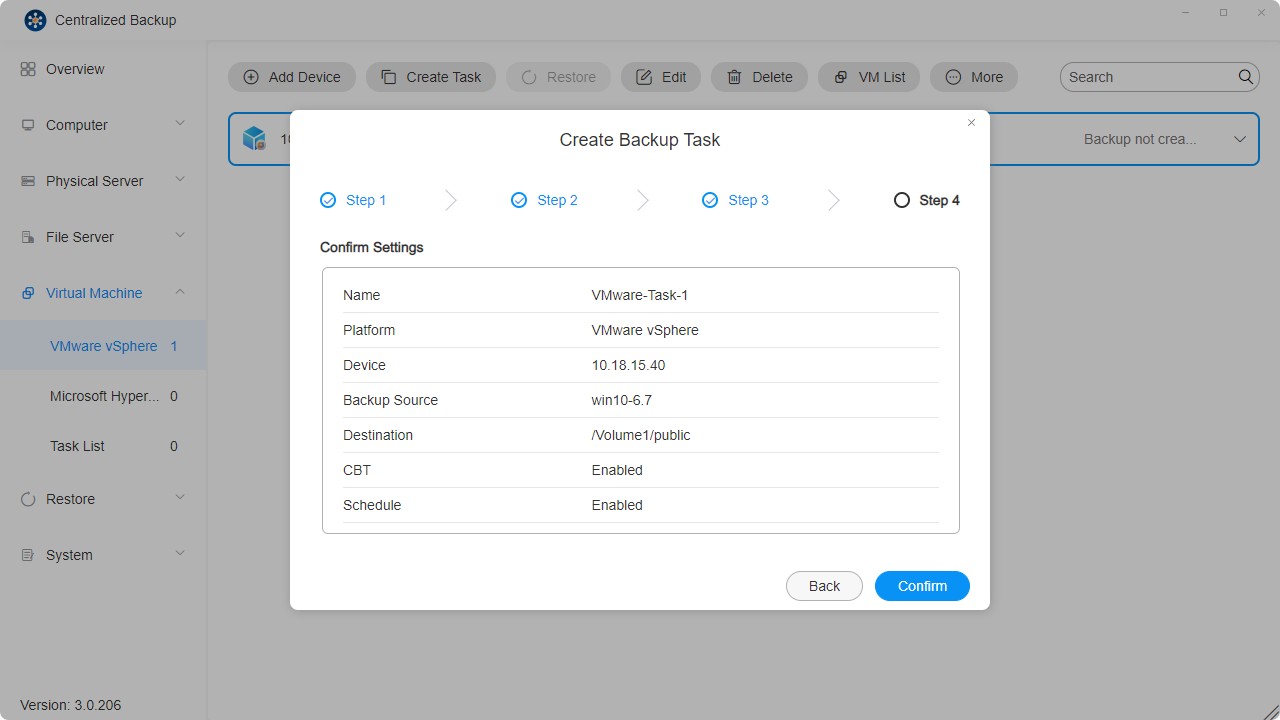
- Cada dispositivo admite múltiples tareas de respaldo diferentes.
- Al eliminar una tarea de respaldo seleccionada, los datos de respaldo correspondientes también se eliminarán del destino.
- Actualmente no se admiten máquinas virtuales cifradas (introducidas en VMware vSphere 6.5).
- Actualmente no se admiten máquinas virtuales con tolerancia a fallos (introducidas en VMware vSphere 6.0).
- Si se produce un conflicto de ejecución de tareas, la tarea en ejecución tendrá prioridad. La programación se ajustará al siguiente ciclo disponible.
- Si una versión de respaldo está bloqueada, no se contabilizará en la cuota de retención de versiones y no podrá ser reemplazada ni eliminada.
Cómo Habilitar Manualmente CBT en una Máquina Virtual
- Apague la máquina virtual. Debe estar apagada para aplicar correctamente la configuración.
- Haga clic derecho en la VM y seleccione Editar configuración.
- Vaya a la pestaña Opciones de la VM.
- Haga clic en Avanzado, luego en Editar configuración junto a Parámetros de configuración.
- Haga clic en Agregar parámetros, agregue el parámetro
ctkEnabledy asígnele el valortrue. - Haga clic en Agregar parámetros, agregue
SCSI0:0.ctkEnabledy asígnele el valortrue. - Encienda la máquina virtual.
- En el directorio raíz de la VM, verifique que cada disco con CBT habilitado tenga un archivo
vmname-ctk.vmdk.
- Estos pasos pueden variar ligeramente dependiendo de la versión de VMware vSphere.
- Al agregar un nuevo disco a una VM, se le asigna un dispositivo SCSI.
SCSI0:0.ctkEnabledhace referencia a uno de estos dispositivos. Otros ejemplos incluyenSCSI0:1oSCSI1:1. - CBT puede habilitarse o deshabilitarse individualmente para cada disco.
Cómo Crear una Tarea de Restauración de VMware vSphere
-
Haga clic en el botón “Restaurar”.
-
Configure la información general de la tarea: nombre, tarea de respaldo, versión, máquina virtual de destino, método de restauración y nuevo nombre de la VM.
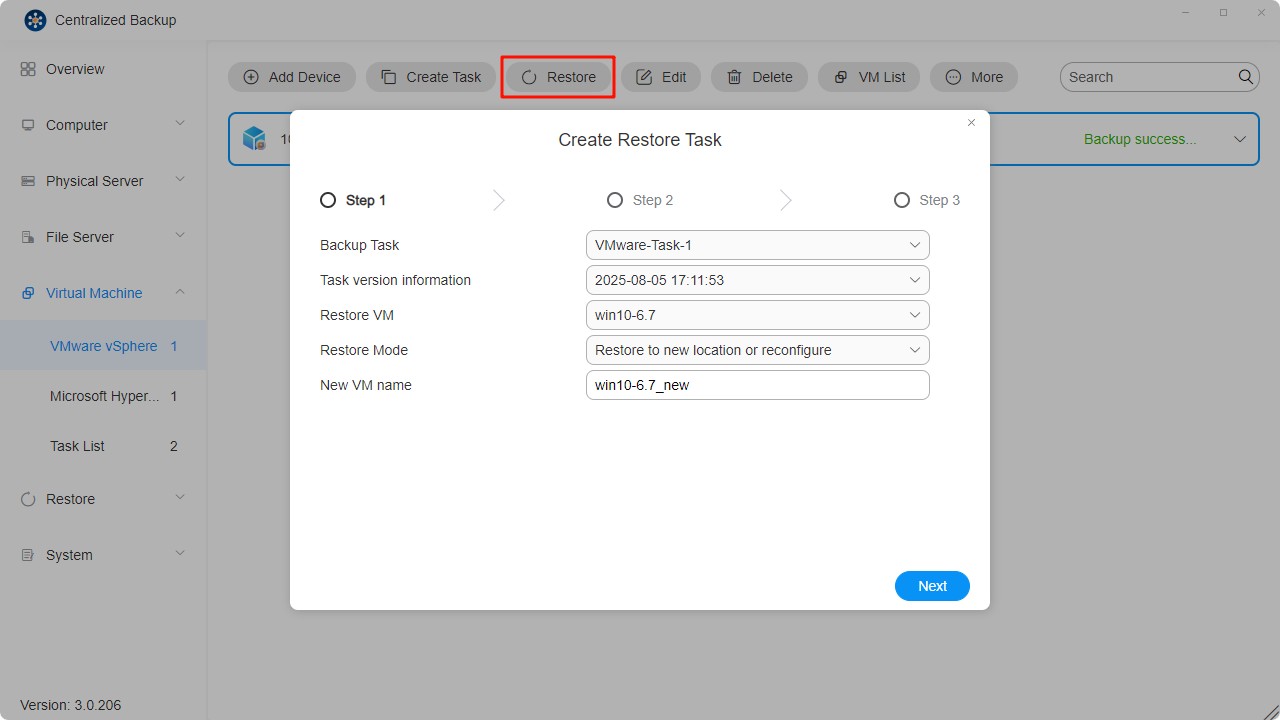
• Restaurar en la Ubicación Original: Restaura la VM seleccionada en su ubicación original, conservando su nombre y configuración. Minimiza el riesgo de errores de configuración y reemplaza la VM original en el entorno de producción.
• Restaurar en una Nueva Ubicación: Permite personalizar el destino y la configuración de la VM restaurada (incluidos carpeta, hipervisor, grupo de recursos, almacén de datos y red).
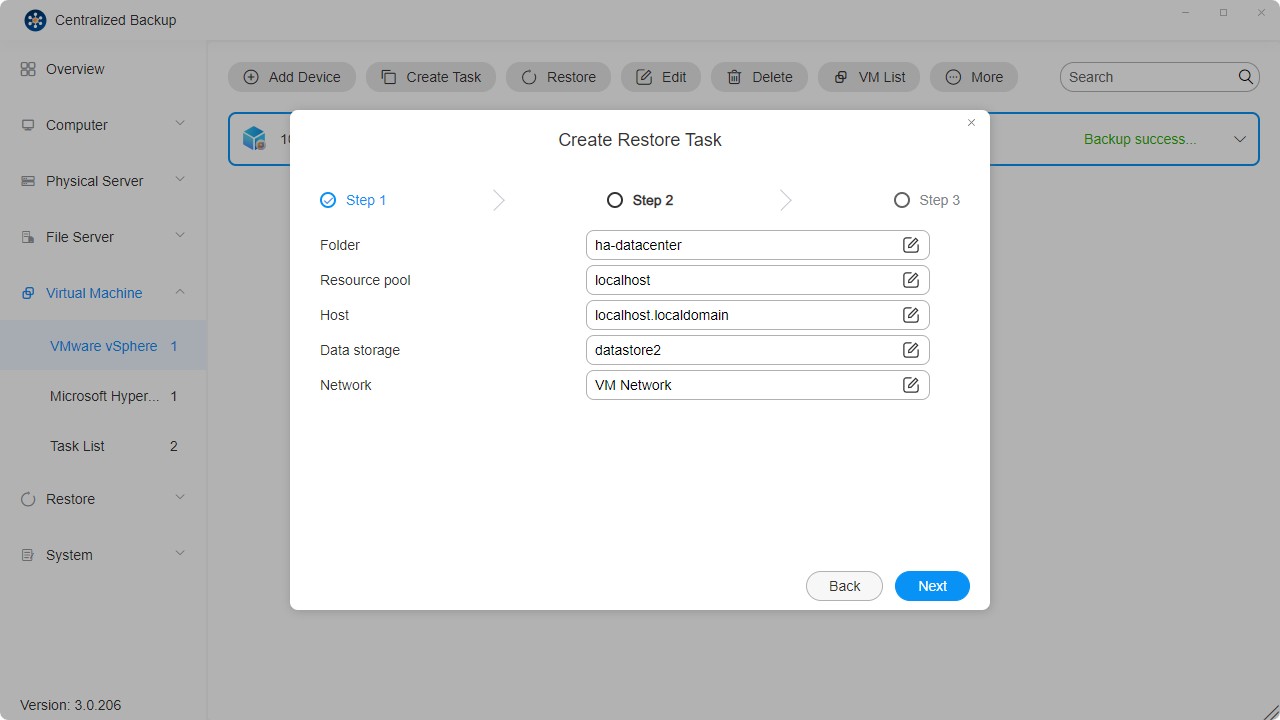
-
Confirme la configuración y haga clic en “Confirmar” para completar la creación de la tarea de restauración.
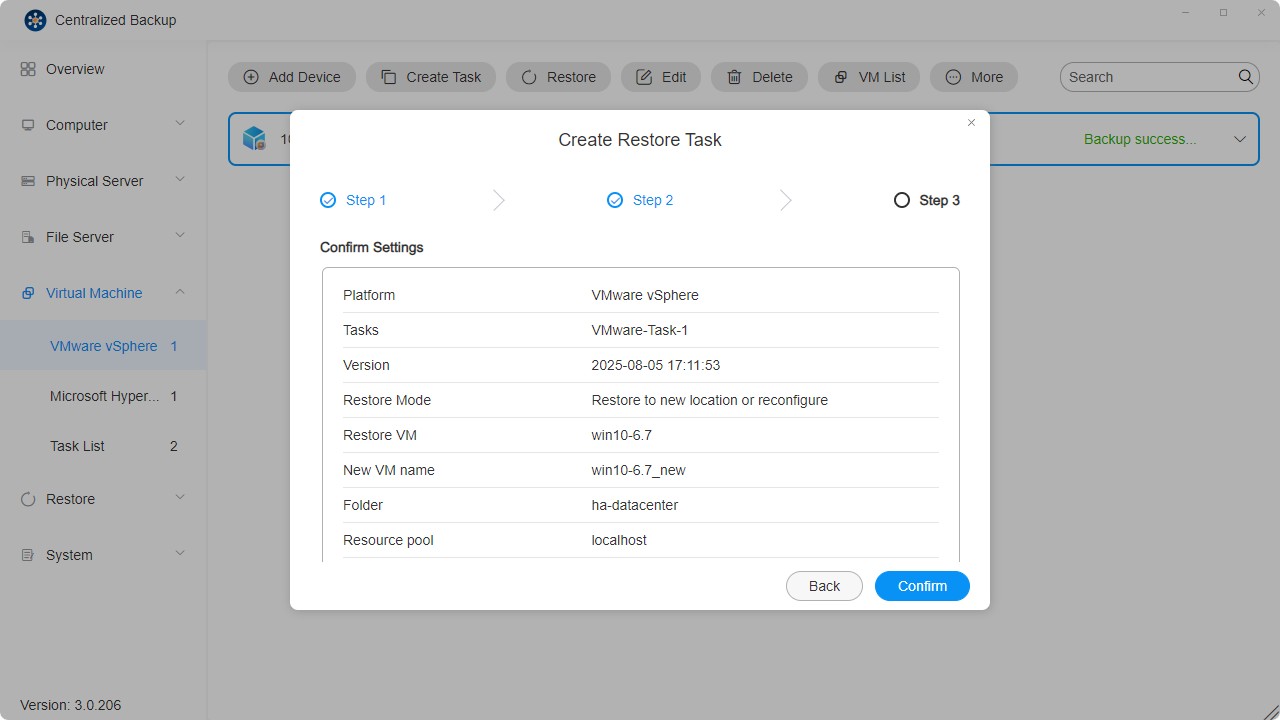
Actualmente, solo se admite la restauración de una sola máquina virtual.
Microsoft Hyper-V
En esta página, puedes agregar nuevos dispositivos Microsoft Hyper-V a Centralized Backup, crear tareas de respaldo, restaurar datos de respaldo y gestionar estos dispositivos.
Requisitos y Limitaciones de Microsoft Hyper-V
-
Versiones compatibles:
Windows Server Hyper-V 2019
Windows Server Hyper-V 2016 -
Máquinas virtuales compatibles:
Todos los sistemas operativos compatibles con Hyper-V. -
Puerto de red:
5985
Cómo Agregar un Dispositivo Microsoft Hyper-V
- Selecciona la sección “Máquinas Virtuales - Microsoft Hyper-V”.
- Haz clic en el botón “Agregar dispositivo”.
- Ingresa la dirección del servidor, el nombre de usuario y la contraseña.
- Confirma la conexión haciendo clic en “Confirmar”.
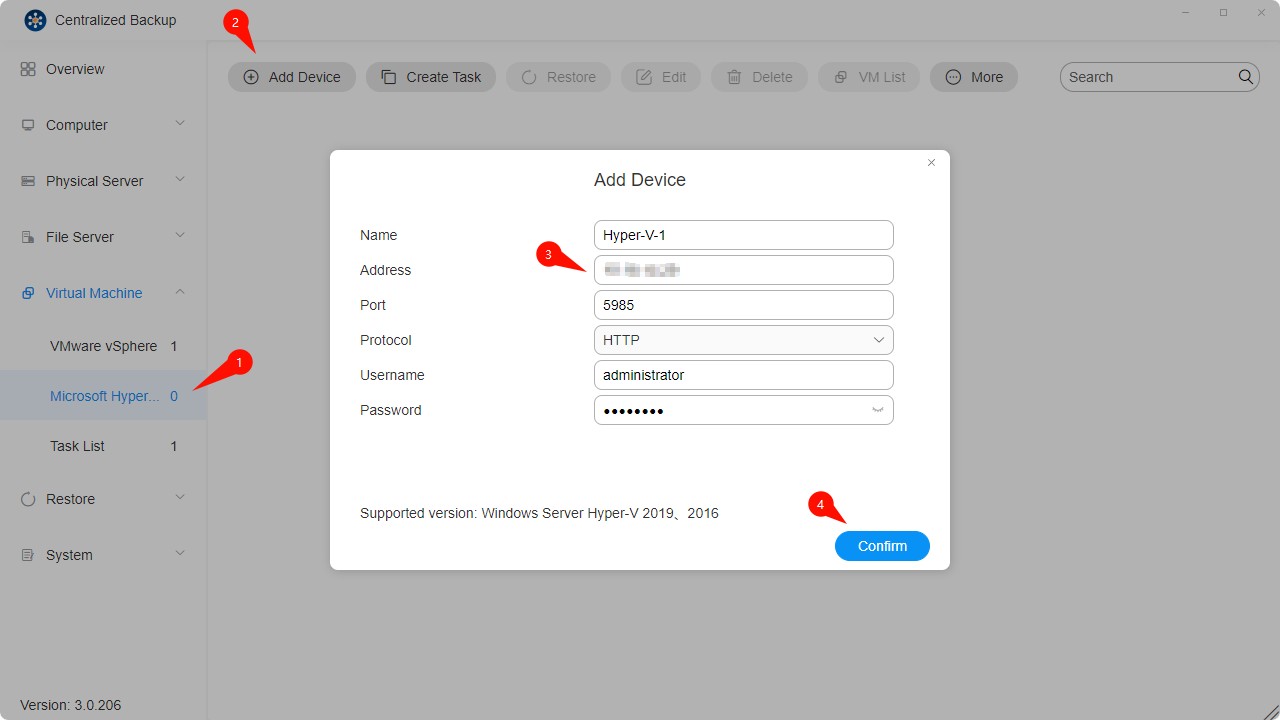
Cómo Crear una Tarea de Respaldo para Microsoft Hyper-V
Dado que ciertos servicios integrados de Windows son necesarios para realizar operaciones de respaldo y restauración, deben estar habilitados los siguientes servicios: servicio WinRM, SMB v2/v3, comparticiones administrativas y permisos para scripts de PowerShell.
Nota: Algunas configuraciones están habilitadas por defecto; si no las has modificado tras la instalación, no es necesario configurarlas nuevamente.
-
Establece una conexión entre el dispositivo de destino y TNAS.
-
Haz clic en el botón “Crear tarea”.
-
Configura la información general de la tarea: nombre, selecciona el dispositivo, las máquinas virtuales y el destino.
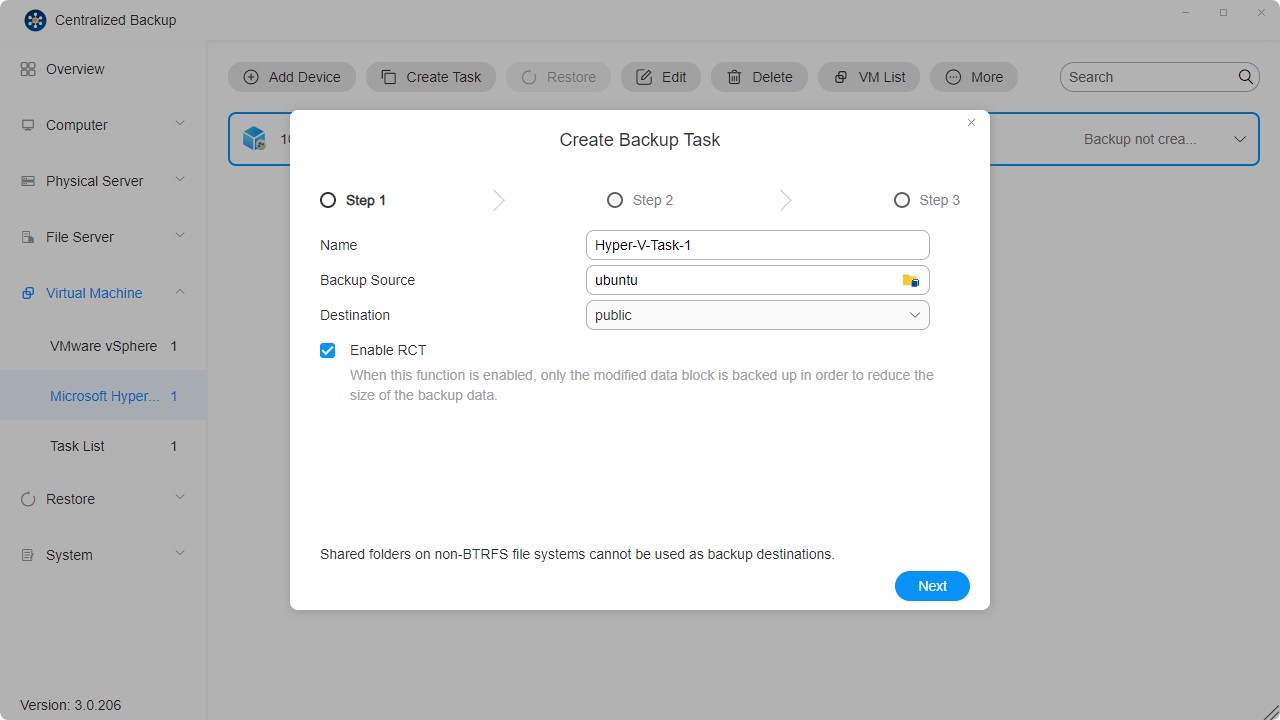
-
Configura el programa de ejecución de la tarea.
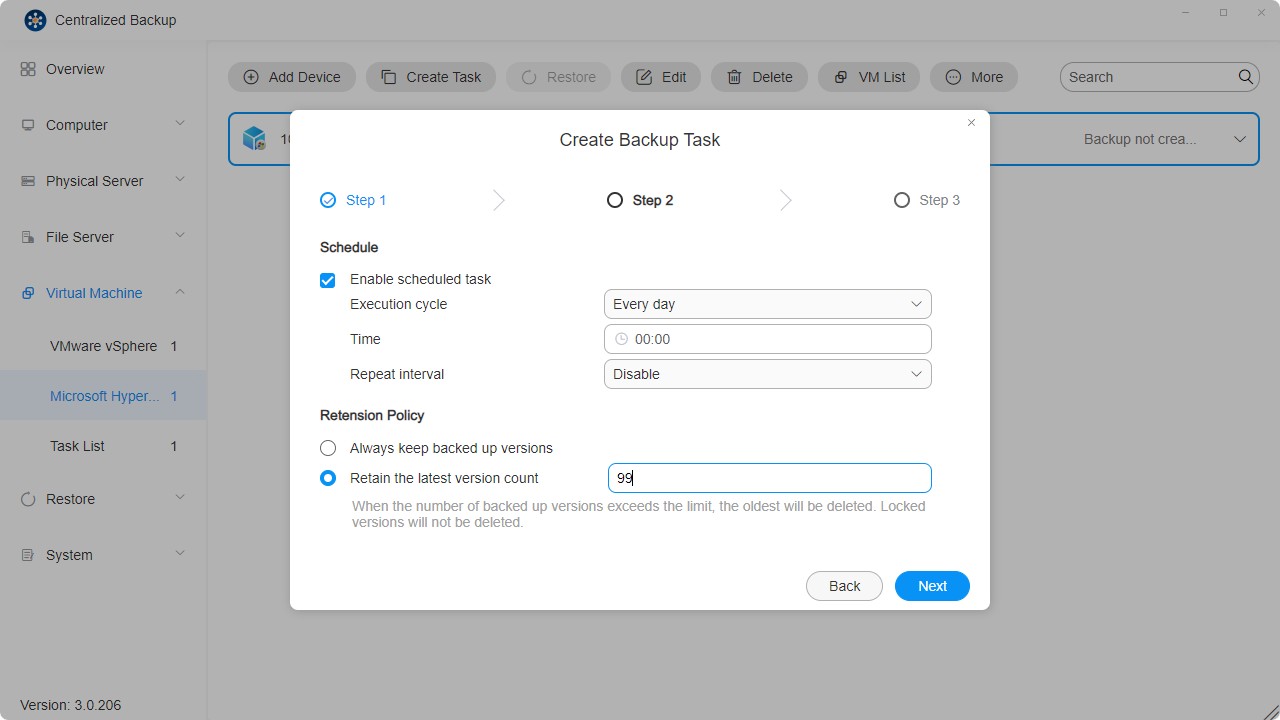
-
Confirma las configuraciones y haz clic en “Confirmar” para completar la creación de la tarea.
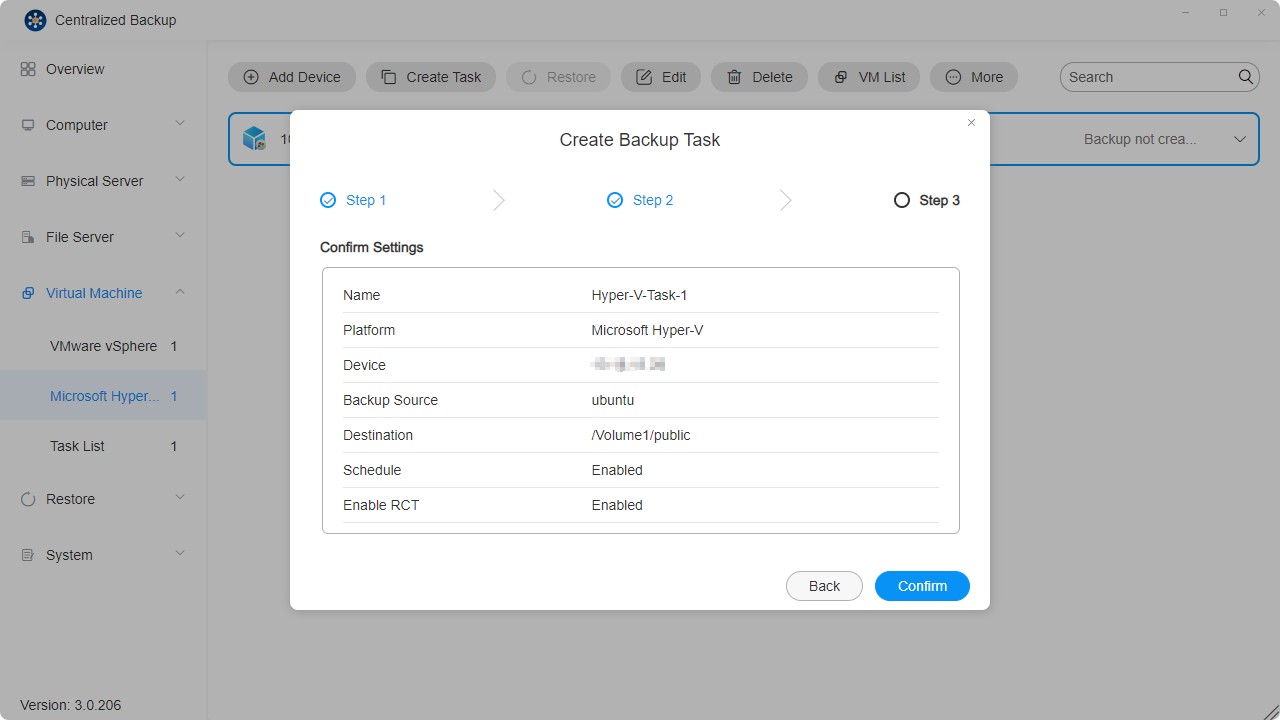
Cómo Crear una Tarea de Restauración para Microsoft Hyper-V
-
Selecciona el módulo de restauración.
-
Haz clic en el botón “Crear” en la esquina superior derecha.
-
Configura la información general de la tarea: nombre, tarea de respaldo, versión, máquina virtual a restaurar, método de restauración y nuevo nombre de la VM.
• Restaurar en la ubicación original: Restaura la VM seleccionada en su ubicación original, manteniendo nombre y configuraciones. Esto minimiza riesgos de errores y reemplaza la VM original en producción.
• Restaurar en una nueva ubicación: Permite personalizar el destino y configuraciones (carpeta, datastore) para la VM restaurada.
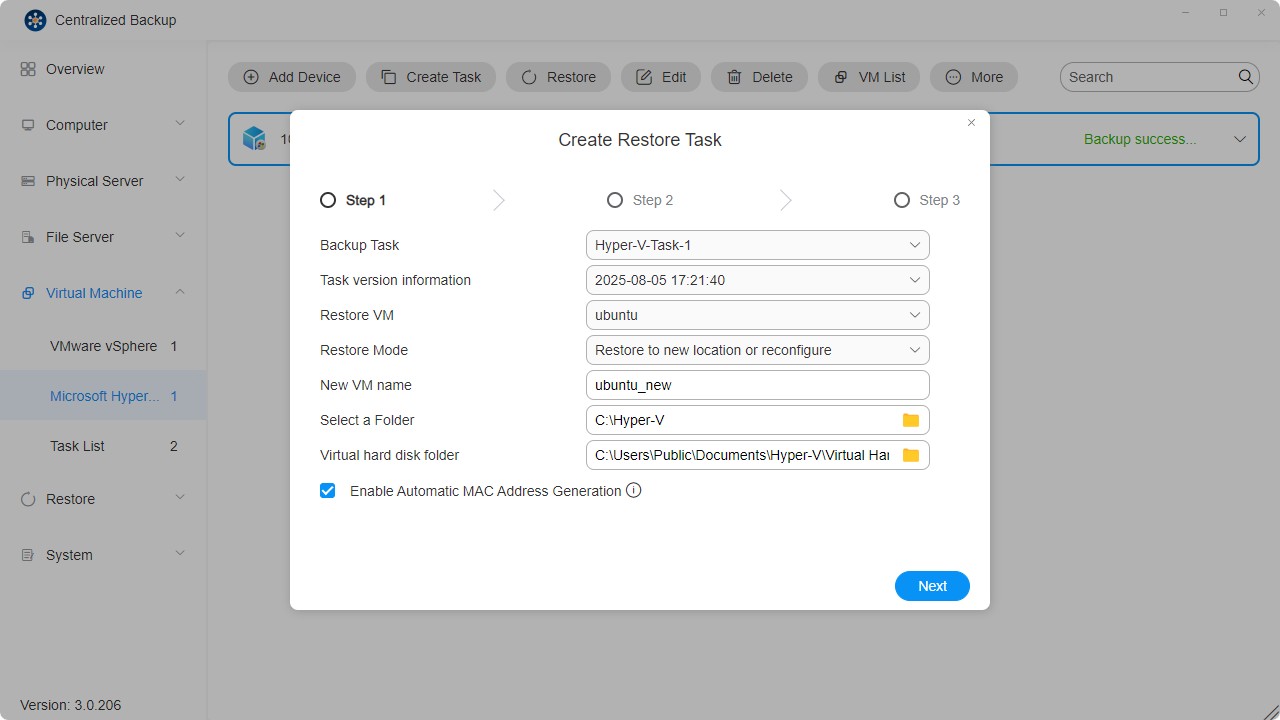
-
Confirma las configuraciones y haz clic en “Confirmar” para completar la tarea de restauración.

Registros (Logs)
En esta sección puedes gestionar los registros de la aplicación Centralized Backup.
Gestión de registros
Puedes visualizar los registros de toda la aplicación y realizar las siguientes operaciones:
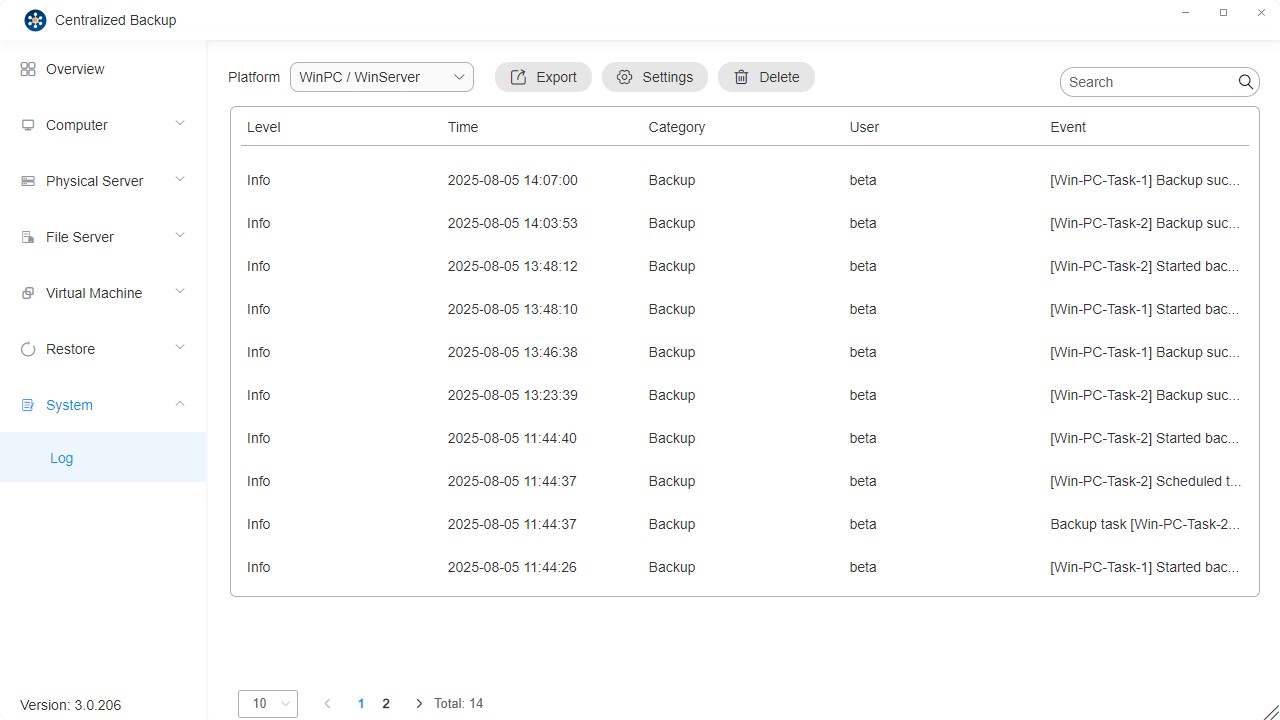
- Plataforma: Filtrar por tipo de dispositivo.
- Exportar: Exportar registros de eventos y de depuración.
- Configuraciones: Configurar políticas de retención de registros. Los registros que no cumplan la política serán eliminados automáticamente.
- Buscar: Buscar eventos específicos de tareas.
- Eliminar: Eliminar registros de tareas; también puedes eliminar todos los registros.